apowerrec怎么录制视频?其实很简单,下面由我带给大家apowerrec怎么录制视频的方法教程。
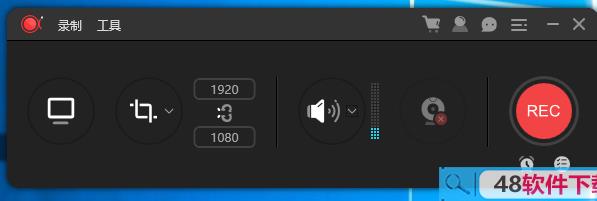
步骤1:
首先我们选择软件,然后打开软件,如果我们想录制视频,那么使用这款软件自带的功能就可以。
步骤2:
我们打开软件后,选择界面中的红色按钮,我们点击它,就可以直接录制视频。
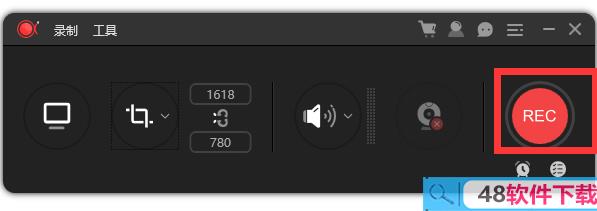
步骤3:
录制视频时,屏幕会出现红色的虚线,而如果我们想要录制指定范围内的视频,那么可以调整虚线录制视频即。
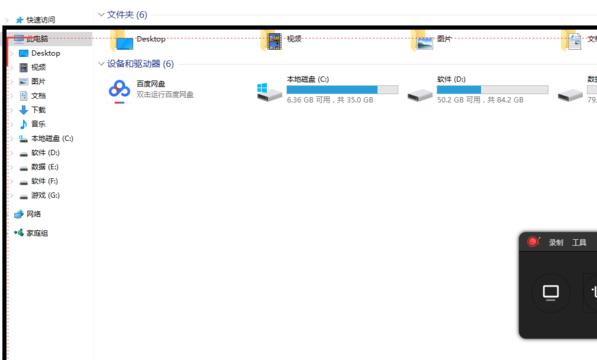
步骤4:
我们选择,软件左边的全屏功能,然后点击它,就可以直接切换到全屏录制模式中。
步骤5:
当我们录制视频完毕后,那么应该怎么找,所录制的文件呢,其实很简单,我们选择右下方的图标功能,然后点击它,你就会发现,你所有录制的视频。
2021-01-05 / 131M

2021-01-05 / 64.6M

2021-01-05 / 12M

2022-11-04 / 822M

2022-12-31 / 1MB

2022-10-27 / 94.65MB

2022-10-26 / 90.46 MB

2022-10-26 / 92.05 MB

2022-10-13 / 43.90 MB

2022-11-16 / 21.75 MB

2022-11-15 / 68.27 MB

2022-12-15 / 58.64 MB
